Windows XP par défaut permet à toute personne appartenant au même réseau local d'accéder à ses dossiers partagés sans avoir à fournir un nom d'utilisateur et un mot de passe. Cela est dû au fait que le mode de partage de fichiers simple XP est activé par défaut et peut être désactivé à partir du Panneau de configuration> Options des dossiers. Comme pour Windows 7, les paramètres de sécurité par défaut pour le partage de dossiers ont été renforcés et vous ne pouvez pas accéder au dossier partagé de quiconque sur le même réseau sans fournir les informations de connexion correctes. Une tentative de connexion à un autre ordinateur affichera d'abord une boîte de dialogue de sécurité Windows vous demandant d'entrer le mot de passe réseau.

Il s'agit d'une fonctionnalité de sécurité améliorée car auparavant, tout le monde peut accéder à un dossier partagé non protégé en utilisant simplement SoftPerfect Network Scanner pour rechercher des dossiers partagés sur l'ensemble du sous-réseau. Cependant, si vous êtes le seul utilisateur du réseau ou que vos ordinateurs se connectent uniquement à votre réseau privé personnel, l'authentification pour accéder aux dossiers partagés est tout à fait inutile. Voici comment partager des dossiers et accéder aux dossiers partagés dans Windows 7.
Comment partager un dossier dans Windows 7
Vous devez d'abord savoir comment partager un dossier afin que d'autres personnes sur le même réseau puissent accéder au dossier partagé. 1. Faites un clic droit sur le dossier que vous souhaitez partager, allez dans Partager avec et sélectionnez « Personnes spécifiques ».
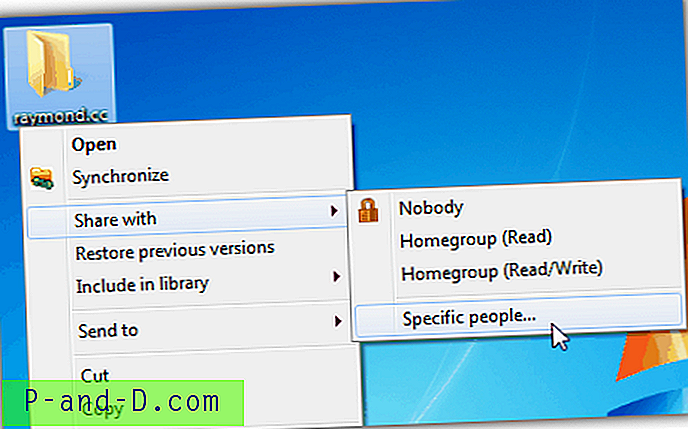
2. Par défaut, le propriétaire de l'ordinateur disposant des autorisations complètes sur le dossier sera automatiquement ajouté à la liste. Si vous souhaitez que quelqu'un puisse accéder à ce dossier, sélectionnez tout le monde dans le menu déroulant ou saisissez-le manuellement et cliquez sur le bouton Ajouter . Vous verrez maintenant que tout le monde est ajouté à la liste avec l'autorisation de lecture uniquement. Vous pouvez leur accorder un accès complet en cliquant sur le menu déroulant Lecture et sélectionnez Lecture / Écriture .
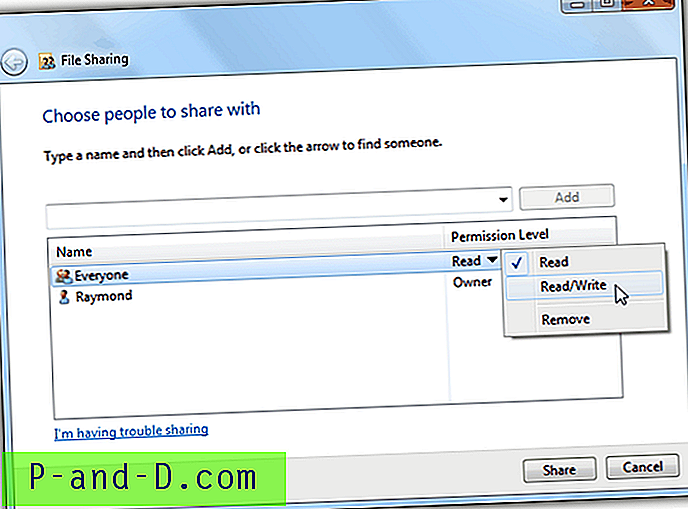
3. Enfin, cliquez sur le bouton Partager et cliquez sur Terminé pour fermer la fenêtre de partage de fichiers.
Conseil supplémentaire : Vous devrez peut-être vérifier si le groupe «tout le monde» est également répertorié dans l'onglet Sécurité des propriétés du dossier en cliquant avec le bouton droit sur le dossier partagé, sélectionnez Propriétés et cliquez sur l'onglet Sécurité. Windows 7 devrait le faire automatiquement lorsque vous partagez un dossier, mais il arrive parfois qu'il ne parvienne pas à ajouter «tout le monde», ce qui vous refuse l'accès au dossier partagé.
Comment accéder au dossier partagé
Si la découverte du réseau est activée (qui est activée par défaut), ouvrez simplement Ordinateur dans le menu Démarrer et cliquez sur Réseau pour voir la liste des ordinateurs connectés au réseau.
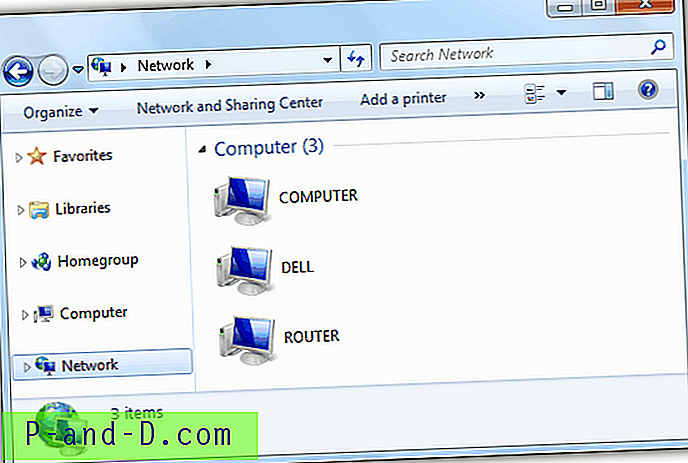
Vous pouvez également appuyer simultanément sur WIN + R pour lancer la fenêtre Exécuter et taper \\ nomordinateur (remplacez le nom ordinateur par le nom de l'ordinateur ou l'adresse IP interne à laquelle vous essayez d'accéder).

Lorsque vous vous connectez à un ordinateur pour accéder à un dossier partagé, Windows 7 essaiera d'abord d'utiliser vos informations d'identification actuellement connectées sur l'autre ordinateur. Si l'ordinateur distant n'a pas les mêmes informations d'identification que celui auquel vous êtes connecté, vous êtes invité à entrer le mot de passe réseau.
1 2Suivant › Voir tout




